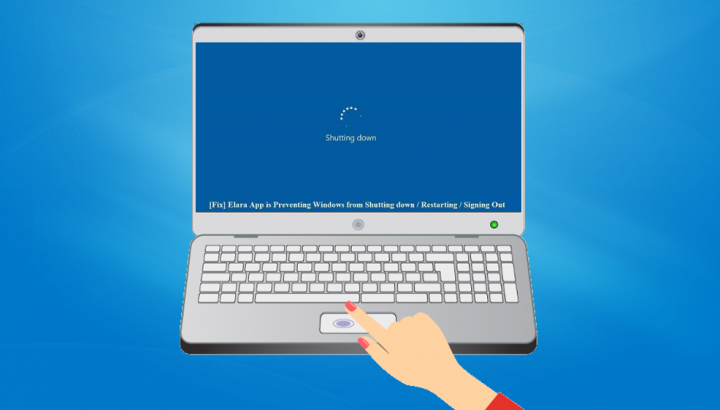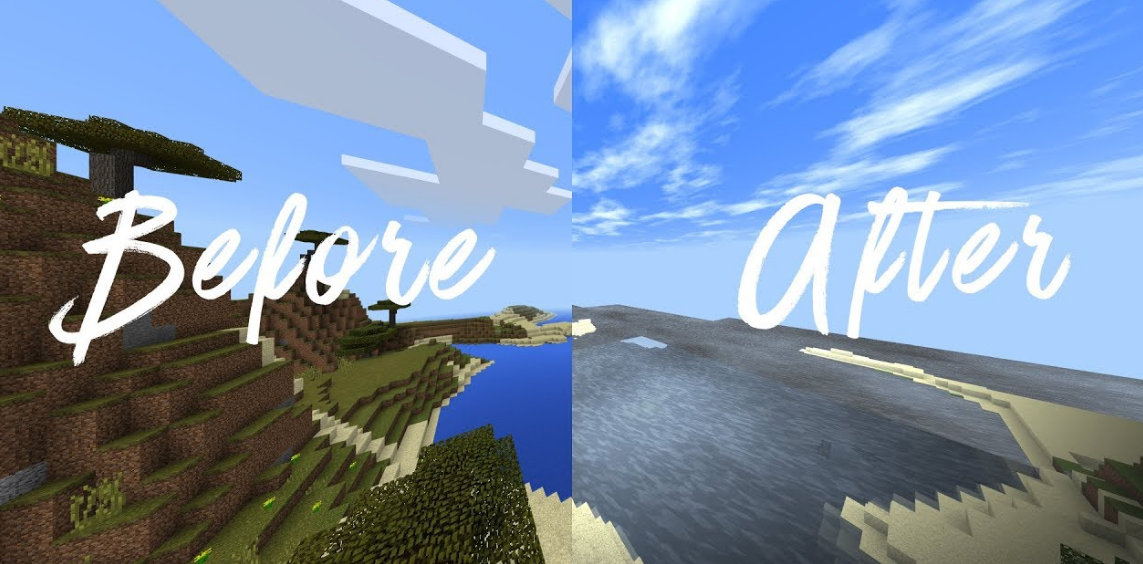Chrome-virhekoodi 4: 0x80070005 - kuinka korjaan sen

Haluatko korjata kromin virhekoodin 4: 0x80070005? Kun avaat Google Chromen Tietoja-sivun, se voi tarkistaa päivitykset automaattisesti, ladata ne ja asentaa ne sitten. Mutta monet käyttäjät kohtaavat Virhekoodi 4: 0x80070005 - järjestelmätaso ongelma selaimen päivittämisen jälkeen. Jos kohtaat myös saman virheen tai ongelman, voit kokeilla näitä tässä artikkelissa mainittuja menetelmiä.
Käyttäjät kohtaavat erilaisia ongelmia yrittäessään päivittää Chrome-selainta ajoittain. He saavat virhesanomat, kuten virhekoodin 7, 0x80072EE7, kun päivitetään tai asennetaan Chrome-selainta, Chrome-päivitys epäonnistui virhekoodeilla 3, 4, 7, 10, 11, 12 jne. Jotkut Google Chrome -virheet ratkaistaan uudelleen käynnistettäessä Tietokone tai palauttamalla Chrome-selain. Jos et saa apua tässä virheessä, voit kokeilla muita ratkaisuja.
erimielisyyksien tila mobiili
Katso myös: Eri tapoja korjata Netflix-virhe U7353-5101
Eri tapoja korjata Chrome-virhekoodi 4: 0x80070005 - järjestelmätaso

Nämä ovat seuraavat menetelmät Chrome-virhekoodin 4 korjaamiseksi: 0x80070005:
- Suorita Google Chrome -selain järjestelmänvalvojana
- Käynnistä Google Chrome Update Services
- Asenna Chrome-selain uudelleen.
Tapa 1: Suorita Google Chrome -selain järjestelmänvalvojana
Varmasti sovellus tai työkalu tarvitsee järjestelmänvalvojan oikeudet toimiakseen kunnolla. Sama pätee Chrome-selaimen päivittämiseen. Joten, suorita Google Chrome järjestelmänvalvojan oikeuksilla ja tarkista, korjaako se ongelman. Haluatko toisen vaihtoehdon korjata Chrome-virhekoodi 4: 0x80070005? Sukella alapuolelle!
Käytä vain hakukenttää tarkistaaksesi Chrome-selaimen. Napauta hakutuloksessa hiiren kakkospainikkeella Chrome-selain ja käytä sitten Suorita järjestelmänvalvojana vaihtoehto. Aina kun tarkastelet Käyttäjätilien hallinta -ponnahdusikkunaa, paina vain Joo -painiketta.
murtaa repo uusi URL-osoite
Toisaalta voit käyttää myös Chromen työpöydän pikakuvaketta tai Käynnistä-valikkoa ja käyttää hiiren kakkospainikkeella valikkoa sen suorittamiseksi järjestelmänvalvojana. Tämä saattaa toimia.
Tapa 2: Käynnistä Google Update -palvelut
Varmasti tämä on virhekoodin 4 tärkein syy: 0x80070005 - järjestelmätaso. Google Update -palvelut voivat toimia manuaalisesti tai automaattisesti. Aina kun se pysäytetään tai sammutetaan, näet tämän virheen, kun päivität Chrome-selainta. Joten haluat ottaa Google Update -palvelut käyttöön tai käynnistää ne. Monet käyttäjät ovat hyötyneet tästä menetelmästä.
- Sulje ensin Chrome-selain, kun se on jo käynnissä.
- Tämän jälkeen voit avata Windows Services Managerin käyttämällä komentoa Suorita komento (Win + R) tai hakukenttää. Sitten näet luettelon kaikista palveluista (käynnissä tai pysäytetty). Siirry alas ja tarkista Google-päivityspalvelu (gupdate) . Kaksoisnapauta sitä.
- Voit myös tarkistaa palvelun tilan. Kun se on pysäytetty, paina alkaa -painiketta. Se kestää muutaman sekunnin ja palvelu käynnistetään. Voit myös asettaa palvelun käynnistystyypiksi Manuaalinen tai Automaattinen . Osuma Käytä ja sitten OK painikkeita. Haluatko toisen vaihtoehdon korjata Chrome-virhekoodi 4: 0x80070005? Sukella alapuolelle!
- Voit nyt tehdä saman Google-päivityspalvelu (gupdate) . Tämä palvelu on saatavana myös juuri edellä mainitun palvelun alapuolella.
- Voit nyt avata Google Chromen ja käyttää sitten Tietoja-sivua. Sen pitäisi nyt tarkistaa automaattisesti päivitykset ja asentaa ne sitten.
Tapa 3: Asenna Google Chrome -selain uudelleen
Jos kohtaat edelleen virhekoodia 4: 0x80070005, asenna Chrome-selain uudelleen. Asenna tai lataa uusi Chrome-malli viralliselta verkkosivustolta ja suorita asennusohjelma.
lisää päälanka kodiin
Selainta ei tarvitse poistaa ensin. Tämä ei myöskään vaikuta historiaasi, kirjanmerkkeihisi, salasanoihisi jne. Joten yksinkertaisesti asenna se uudelleen ilman huolta.
Suorita sitten asennusohjelma, noudata ohjeita ja suorita koko asennusprosessi. Voit nyt tarkistaa Google Chromen päivitykset. Virhe pitäisi korjata nyt.
Päätelmä:
Toivon, että ymmärrät nyt, kuinka korjata Chrome-virhekoodi 4. Jos haluat jakaa minkä tahansa muun vaihtoehdon, ilmoita siitä meille alla!
Lue myös: